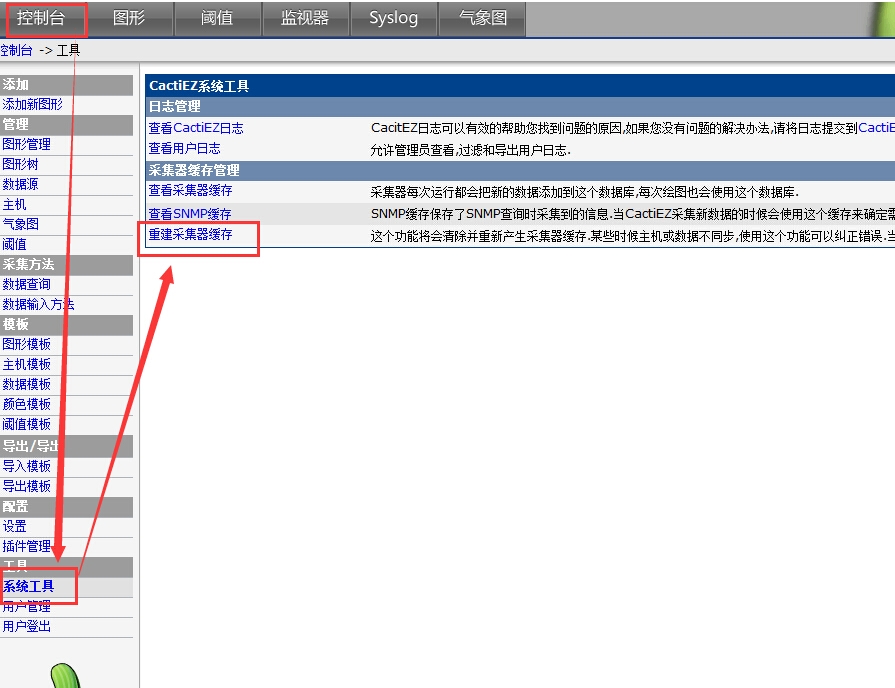【Cacti】Cacti使用
界面介绍
登陆Cacti后,可以看到左上角是两个选项卡,“console”和“graphs”。console表示控制台,在此进行所有的配置等操作;而graphs则是用来查看所有服务器的性能图像的界面。

console菜单

New Graphs――创建新图像的快捷方式;
Graph Management――图像管理。可以在此删除、复制图像,Cacti会自动创建图像。不过如果我们有特殊的需要,比如将几张图上的数据合并在一张图像上的话也可以在此手工新建图像;
Graph Trees――图像树。在graphs界面里,图像或devices是树状结构显示的,可以在此设置树的结构;
Data Sources――管理rrd文件。一般无需修改,Cacti会自己创建rrd文件;
Devices――设备管理。这是我们最经常需要修改的地方,可以在此创建新的设备或修改其名称等信息。
Thersholds--Thold添加的Thold管理界面,可以对具体Thold值进行调整。也可以删除指定的Thold
Data Queries�D�D数据询问,一般不用处理;
Data Input Methods�D�D数据输入方式,一般不用处理
这一部分都是数据采集的方式测试,一般应用人员可以不用处理
Graph Templates 、Host Templates和Data Templates 分别是图像模板、主机类型模板和数据模板。这些模板可以导出、导入也可以自己编写,一般无需修改。
Threshold Templates�D�DThold模板管理
Import Templates 和Export Templates,对上述模板的导入、导出。我们可以在Cacti的官方网站上找到这些模板,不过需要注意模板对于的Cacti的版本。
Settings ――Cacti的主要配置菜单;可以在此重新设置对应的程序的路径、版本等信息。也可以设置图像的输出方式(允许ftp)、显示效果、登陆方式(允许使用LDAP)等。
settings里的Visual菜单的Maximum Field Length选项中改为30(默认是15),否则无法显示网络设备的端口名称
System Utilities ――显示Cacti系统的一些cache和log信息,如果log文件太大建议直接到后台查看;
User Management ――用户管理。可以在此添加、删除用户,并对每个用户设置详细的权限
Logout User ――注销用户
Settings中各项简介:
General--常规设置,主要包括事件日志(Event logging),Poller日志(Poller Specific Logging),必要工具版本(Required Tools Versions),SNMP默认(SNMP Defaults),其它默认(Other Defaults)等,这里,无特殊情况,不建议对这些配置进行调整。 Paths�D�D系统所需软件所在路径,一般应用人员不用处理。
Poller--Poller的设置,这里包括通用Poller设置(General),Spine参数设置(Spine Specific Execution Parameters),主机存活设置(Host Availability Settings),主机UP/DOWN的状态设置(Host Up/Down Settings),一般应用人员不用处理。 Graph Export--图像输出设置,不用处理 Visual�D�D可视化设置,一般不用处理
Authentication--认证方式,一般不用处理
Mail / DNS--Mail与DNS设置,这里需要对于Thold的邮件报警进行配置,我们将在Thold中具体的介绍。
Misc--对于其它一些插件的可视方法设置,我们将在Monitor中介绍它 Alerting/Thold�D�D报警与警报设置
创建监测点
windows主机监控
被监控端设置:
控制面板-->添加删除程序-->添加删除window组件-->管理和监事工具-->详细信息-->勾选“简单网络管理协议”-->确定-->下一步安装好SNMP协议,
运行--services.msc-->找到“SNMP 服务”-->右击选择“属性”-->在“常规”里设置启动类型为“自动”-->在“安全”选项里设置团体名和允许获取本机的主机范围

监控端设置:
测试连通性:
[root@localhost ~]# chkconfig snmpd on [root@localhost ~]# service snmpd start [root@localhost ~]# snmpwalk -v 2c -c public 10.15.72.73 |
添加监控机器:
主机名:Cacti-Wind 主机IP:10.15.72.73 SNMP的community:public
console面板-->点击“Devices”-->点击右上角的“ADD”添加新的设备-->填写相应信息后点击右下角的“creat”创建
其中Host Template请选择“Local Linux Machine”或“ucd/net SNMP Host”(选择一个合适的主机模板)
Tips:如果SNMP连接没有问题,左上角会出现该服务器的信息,否则会出现“SNMP error”的红色字样
点击右上角的“Create Graphs for this Host ”为该设备创建需监测的内容
监测的内容分两种,“Graph Templates”和“Data Query”,区别在于“Data Query”能根据SNMP信息列出监测项目的信息。例如Data Query里的“Interface Statistics”可以看到该主机所有网卡的信息,这样我们可以选择需要监测的网卡
点击右侧的正方形选择框勾选上要监测的项目->点击右下角的“Create”创建选择的监测内容
已经选择创建的内容会自动变成灰色并且不能再点选,Cacti会自动创建该监测点的rrd文件(在rra文件夹中)、“Data Source”和“graph”条目。

 监视点穿件完毕
监视点穿件完毕
查看监测点
点击“Graph Management”可以看到刚才创建的监测点对应的图像
Tips:由于Cacti默认每5分钟到监测服务器上取一次数据,所以刚创建的监测点会出现图像不能显示的现象,需要等几分钟查看才会正常显示。 将新添加的监事机添加到“Graph”里以图像展现
将新添加的监事机添加到“Graph”里以图像展现
点击“Graph Tree”进入“图像树”面板->

点击右上角的“ADD”创建一个新的树"Cacti-test"

新树就创建好了
点击上图中右边的“ADD”
“Tree Item Type”中选择“Host”,“Tree Item Value”的“host”中选择刚才新添加的主机“Cacti-test”->点击“Create”



Tips:直接在ViewTree中添加一个host节点进行监控无疑是一个简单的方法,但随监控图的增多,将所有的图像放到一个host节点上,当查看图像时图像的显示速度会变慢,而且监控图的条理也不清除,所以通常可以根据监控图监控的功能和监控服务的类型等进行分类,整理出一棵有条理的图像树。例如可以把上图中的Cacti-Wind和Localhost监控服务中的CPU、内存监控图放到一个节点上,如Host-Monitor里,点击它就可以暂时Cacti-Wind和Localhost监控服务中的CPU、内存图形

这里在Cacti-test树下创建Host Monitor
Graph Trees-->Cacti-test-->ADD-->create
“Tree Item Type”中选择“Header”,“Title”中填写一个合适的描述性信息,如本例填写“Host Monitor”,Host Monitor节点的图像主要是和主机性能相关的一些图像,如CPU、内存、磁盘空间等;
点击刚创建的root节点(Host Monitor)后面的Add链接来添加一个Graph


在“Tree Item Type”中选择“Graph”,在“graph”中选择加入想要加入的监控图,重复此过程加入所有你想加入的监控图。

重复上述过程可以创建多个节点
为已有host添加新的监控图
console-->New Graphs-->选择要添加监控图的主机-->在Graph Templates中选择一个Graph模板如SNMP - Ceneric OID Template-->点击create按钮。

“Title”文本框中填写Graph的名字
“Vertical Lable”文本框中填写描述信息或是所绘图片使用的单位等,显示在所绘图片的左侧,
“name”文本框中填写此数据源的名字,
“LegendColor”中选择画图使用的颜色,
“Legend Text”填写图例的名字,
“OID”文本框中填写要监控的主机的OID信息
点击“create”按钮完成Graph的创建。
合并多个数据源到一张图上
console-->“Graph Management”-->Add
在“Select Graph Template”下拉框中选择None,在“Host”下拉框中选择None,然后点击create按钮。
点击Add链接,添加Graph Items。

添加多个数据源,将所选的多个数据源画到一张监控图上。


 点击右下角的save,然后将cacti-test添加到Graph Trees中相应位置,最后的效果如下图(这是另外的一个效果图)
点击右下角的save,然后将cacti-test添加到Graph Trees中相应位置,最后的效果如下图(这是另外的一个效果图)

Cacti 不出图修复
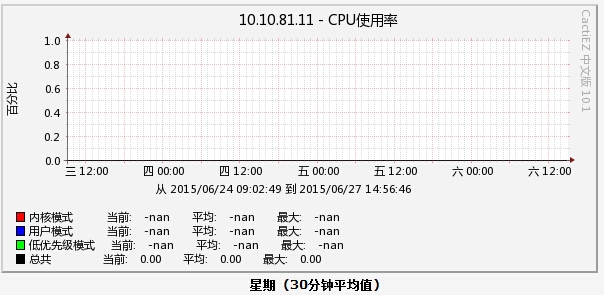
CACTI 不画图 类似报错
Poller[0] ERROR: SQL Assoc Failed!, Error:'1017' If you can not fix the error with poller_output table not show: Just run mysql, use database "cacti" and + mySQL>select count(*) from poller_output; If too much data, run query: + mysql> truncate table poller_output; And it worked for my issue. Good luck, Manh Dung
具体命令
[root@70yx_lan_monitor ~]# mysql Welcome to the MySQL monitor. Commands end with ; or \g. Your MySQL connection id is 97 Server version: 5.1.52 Source distribution Copyright (c) 2000, 2010, Oracle and/or its affiliates. All rights reserved. This software comes with ABSOLUTELY NO WARRANTY. This is free software, and you are welcome to modify and redistribute it under the GPL v2 license Type 'help;' or '\h' for help. Type '\c' to clear the current input statement.
mysql> use "cacti" Reading table information for completion of table and column names You can turn off this feature to get a quicker startup with -A Database changed
mysql> select count(*) from poller_output; ERROR 145 (HY000): Table './cacti/poller_output' is marked as crashed and should be repaired
mysql> truncate table poller_output; Query OK, 0 rows affected (0.02 sec) mysql> select count(*) from poller_output; +----------+ | count(*) | +----------+ | 0 | +----------+ 1 row in set (0.00 sec)
常见不出图或有图无数据解决办法之一:登录CactiEZ中文版V10,点击“工具”菜单中的“系统工具”,然后点击“重建采集器缓存”。几分钟之后再查看是否正常,该办法能解决大多数问题。